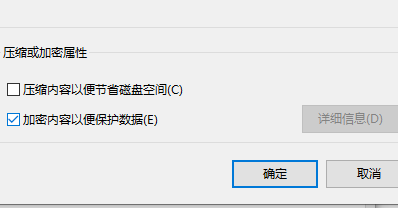win10:如何隐藏文件夹不显示
1、选择要隐患不显示的文件夹,右键点击打开【属性】。
2、在【常规】选项窗口中,选中【隐藏】,勾选。
3、在右侧,打开【高级】,进入【高级属性】
4、勾选,【加密文档以保护数据】后确定返回。
5、点击【确定】,弹出隐诏潞逾乐藏提示,可以将隐患仅用于当前文件夹,或是将文件夹内所有文件更改为”隐藏"属性。
6、确定后,当前文件夹隐藏不显示。
7、查看方法为:在【此电脑】,【查看】选项下,勾选【隐藏的项目】。
8、显示隐藏的文件,可以看到文件夹呈透明度显示。
声明:本网站引用、摘录或转载内容仅供网站访问者交流或参考,不代表本站立场,如存在版权或非法内容,请联系站长删除,联系邮箱:site.kefu@qq.com。
阅读量:85
阅读量:42
阅读量:25
阅读量:43
阅读量:71